
Kako ubrzati rad pametnog telefona na Androidu? Program za ubrzanje Androida
Zašto je Android pametni telefon izgubio svoje bivše performanse i počeo polako raditi? Identifikacija problema i njihovo rješenje.
Navigacija
Većina korisnika pametnih telefona i tableta na temelju Androida tijekom vremena suočena je s problemom sporog rada uređaja. Ne izvlačite preuranjene zaključke da je uređaj neispravan i vrijeme je da ga promijenite. U pravilu, problem sporog rada leži u softveru, a ne u željezu, i riješiti ga sam prilično realan

Glavni razlozi sporog rada pametnog telefona na Androidu
- Prvi razlog je začepljenje operativnog sustava. Kad korisnik ukloni bilo koju aplikaciju, ne izbriše u potpunosti, već ostavlja puno malih datoteka i mapa iza sebe. Ako sustav ne očistite pravovremeno iz ovih datoteka, oni akumuliraju i začepljuju memoriju, što dovodi do dopuštenja, kočenja i pregrijavanja uređaja
- Drugi je razlog povezan i s pamćenjem. Ako je na uređaju instalirano mnogo različitih aplikacija, pohranjuje se veliki broj fotografija i videozapisa, onda sve to može dovesti do njegovog sporog rada. Za ispravan rad uređaja potrebno je imati najmanje 2 GB besplatne fizičke memorije
- Treći razlog sporog rada može biti veliki broj istodobnih radnih aplikacija i usluga. Procesor i RAM su u potpunosti učitani i ne mogu u potpunosti obraditi podatke
- Četvrti razlog može poslužiti kao skriveni procesi koji rade u pozadini
- Peti razlog može biti automatska sinkronizacija. Korisnici Androida mogu vezati veliki broj računa sa svojim uređajem, kao što su Twitter, Facebook, Google+, Skype, VKontakte i drugi. Ovi se računi automatski sinkroniziraju s uređajem, razmjenjuju kontakte, fotografije, videozapise i na taj način konzumiraju resurse sustava, što dovodi do njegovog sporog rada

Kako optimizirati i ubrzati rad uređaja na temelju Androida?
- Prvo biste se trebali riješiti svih nepotrebnih aplikacija. Što je uređaj više memorije besplatno, brže će raditi. Da biste to učinili, idite na postavke, odaberite "Aplikacije", zatim stavku "All" i izbrišite neiskorištenu. Ako je moguće, pokušajte koristiti one aplikacije i igre koje ne zahtijevaju veliki broj resursa sustava i pohranite fotografije i videozapise na memorijsku karticu
- Sada morate zatvoriti sve aplikacije koje vam trenutno ne trebaju. Obično, nakon upotrebe, zatvorite neku igru \u200b\u200bili aplikaciju, oni nastavljaju raditi u pozadini i konzumiraju resurse sustava. Da biste ih isključili, idite na "Aplikacije", a zatim odaberite stavku "All", u prozoru koji se pojavljuje, pronađite potrebnu aplikaciju i kliknite "Zaustavi prisilno"
Važno: Onemogućiti pozadinski rad aplikacija i igara samo putem stavke izbornika "Aplikacija" -›" sve ", budući da aplikacija od interesa za vas možda nije, ali njegov će se rad nastaviti u pozadini i konzumirati dragocjene resurse
- Idite na postavke uređaja i u odjeljku "Računi" isključite sinkronizaciju svakog od nepotrebnih računa. Osim potrošnje resursa sustava, sinkronizacija troši i internetski promet. Stoga, ako ne koristite Wi-Fi vezu, ova funkcija može koristiti sav novac na vašem računu
- Također je vrijedno spomenuti da funkcije poput GPS-a, Wi-Fi-ja i Bluetooth-a također ne troše nekoliko resursa, pa ako se ne koriste, treba ih isključiti
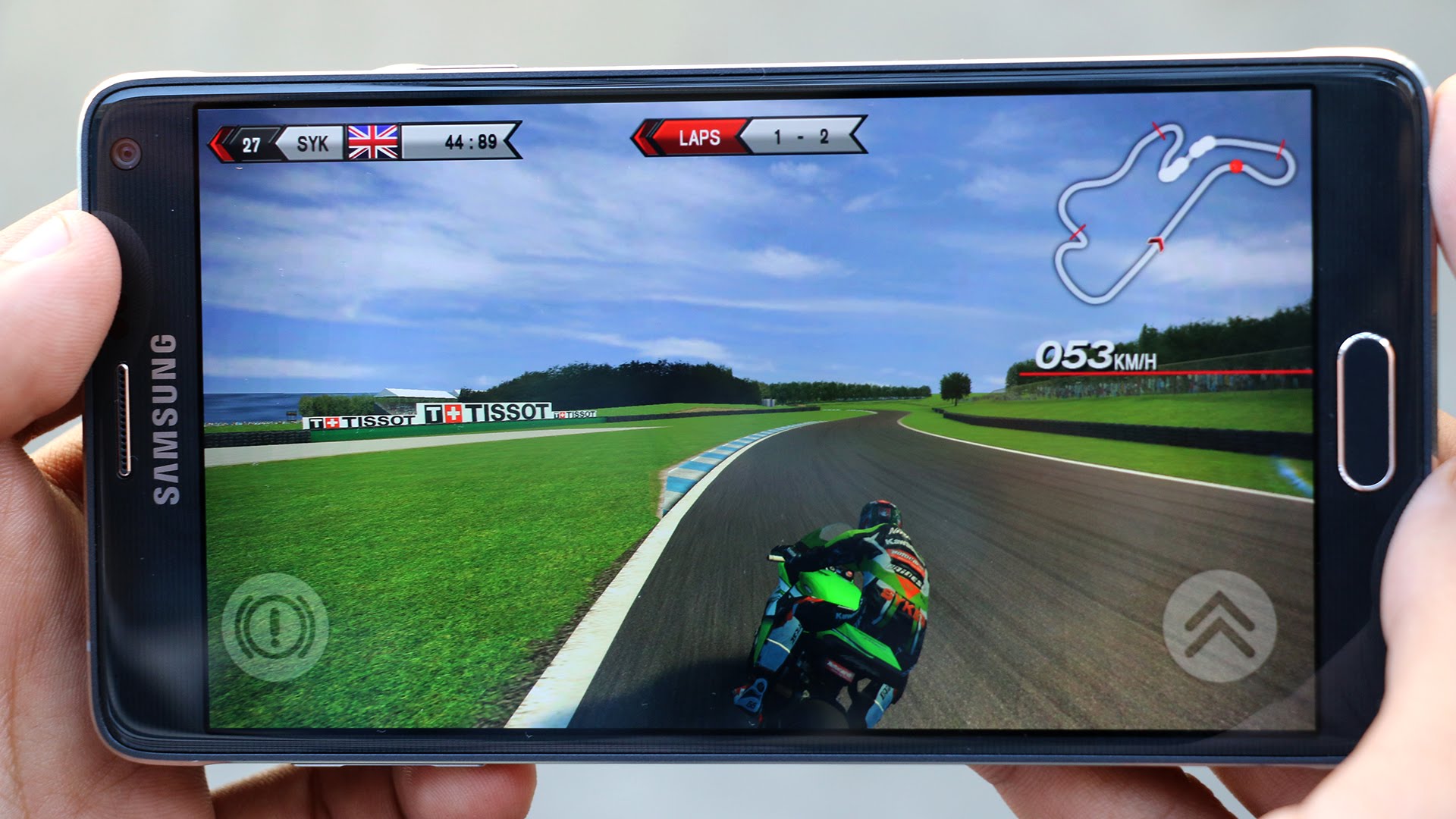
Ubrzanje rada Androida kroz odjeljak "za programere"
- Za veću produktivnost uređaja možete omogućiti ubrzanje GPU -a. To će značajno povećati brzinu rada, ali će povećati potrošnju naboja baterije
- Da biste to učinili, trebate ući u postavke uređaja i pronaći u odjeljku "na telefonu" za programere ". Vrlo često je ovaj odjeljak skriven u postavkama iz sigurnosnih razloga, jer neiskusni korisnici u njemu mogu "razbiti drva za ogrjev". Ako je ovaj odjeljak skriven na vašem mjestu, nekoliko puta se skliznite prema "broju montaže", a odjeljak će biti otključan
- Nakon što otključate odjeljak, uđite u njega i stavite ček nasuprot kako biste "ubrzali rad GPU -a". Također u istom odjeljku možete onemogućiti animaciju koja je prikazana tijekom prijelaza između radne površine i mapa. Izgled, naravno, neće biti tako atraktivan, ali performanse će se značajno povećati
- Da biste isključili animaciju, u odjeljcima "Prozor: Laust" i "Prijelaz: Scale", postavite "Diasion of Animation"

Čišćenje sustava iz zaostalih datoteka i programa za optimizaciju Android operacije
- Nažalost, operativni sustav Android nema izgrađeni upravitelj datoteka, tako da korisnici moraju pribjeći trećim programima za duboko čišćenje sustava. Do danas postoji mnogo takvih menadžera datoteka, a svaki korisnik bira ono što mu se više sviđa. Međutim, u ovom ćemo članku razmotriti najpopularniji i najprikladniji Cleanmaster Manager, koji vam omogućuje rad s datotekama, procesima i RAM -om uređaja
- Glavna prednost ovog programa je mogućnost automatskog brisanja zaostalih datoteka. Za razliku od ostalih menadžera, gdje je korisnik pozvan da se samostalno popne na mape i ručno briše datoteke, CleanMaster ima funkciju "rušenje", koja se pokreće pritiskom na jedan gumb
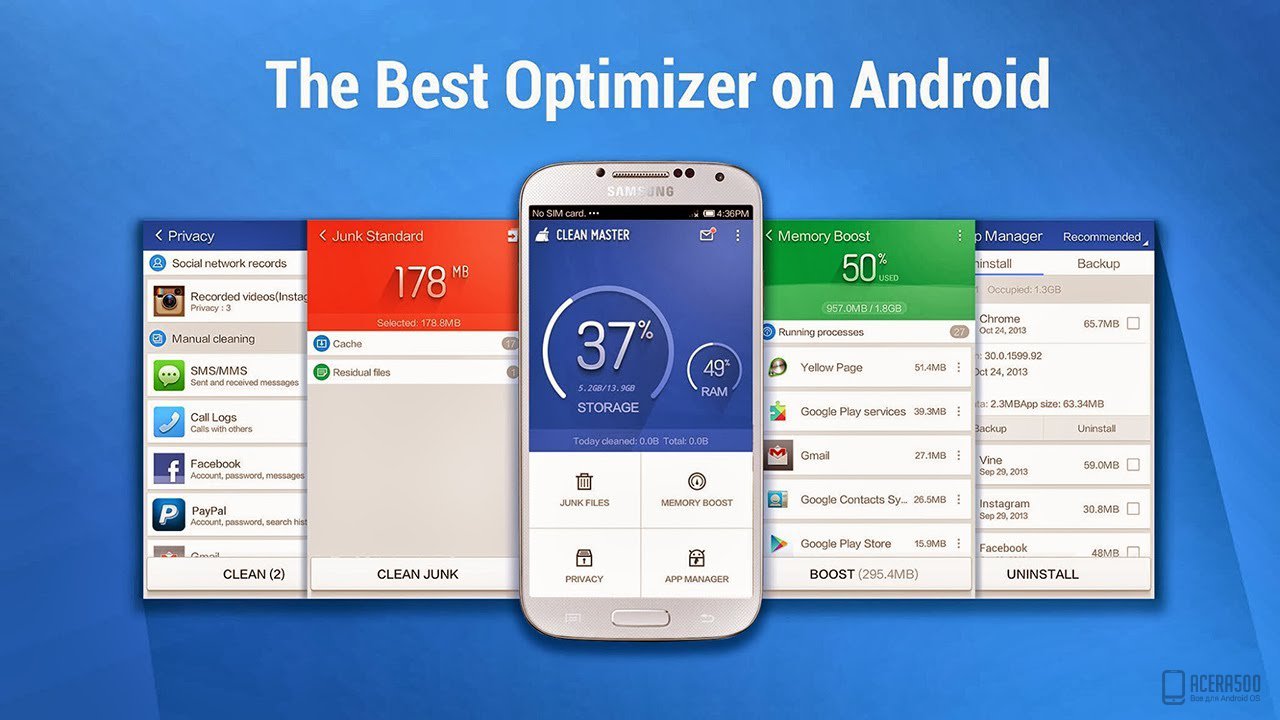
- Postoji i jednako važna funkcija u upravitelju, koja neovisno zatvara neiskorištene skrivene procese, što dovodi do čišćenja RAM -a, uklanjanja opterećenja iz procesora i sprječava pregrijavanje uređaja
- Program je također izgradio antivirus koji uređaj štiti od zlonamjernog softvera. Pored gore navedenih razloga, virusi također izuzetno negativno utječu na brzinu uređaja. Postoje oni koji se jedu u RAM -u i troše sve resurse uređaja. Nemoguće ih je iskorijeniti, tako da je tako potrebno takvo što je antivirusni vlasnici pametnih telefona na temelju Androida jednostavno
- Program se može besplatno preuzeti na tržištu Google Play, ali postoji plaćena verzija koja uključuje funkcije kao što su "planirano čišćenje sustava", "blokirano oglašavanje u preglednicima", "Blokiranje aplikacija" i drugi
Video: Android Optimizacija performansi
